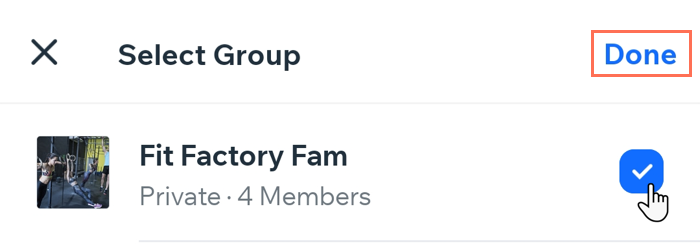Piani a pagamento: collegare un piano a contenuti e servizi nell'app Wix
5 min
In questo articolo:
- Offrire l'accesso ai servizi di prenotazione
- Offrire l'accesso agli eventi
- Offrire l'accesso ai programmi
- Offrire l'accesso ai contenuti del blog
- Offrire l'accesso a pagine esclusive del sito
- Collegare gruppi di soli membri
Dopo aver aggiunto l'app Piani a pagamento e creato i piani, puoi collegarli a servizi e contenuti. Inclusi i servizi di Wix Bookings, Wix Events, Programmi, Wix Blog, Gruppi e altro ancora.
Offrire l'accesso ai servizi di prenotazione
Consenti ai clienti che acquistano un piano a pagamento di accedere a Wix Bookings. Quando crei un piano che si collega ai servizi Wix Bookings, puoi scegliere tra due tipi di piano:
- Abbonamento: i piani con abbonamento sono piano a iscrizione con accesso limitato ai servizi, per un determinato tempo (ad es. l'abbonamento mensile in palestra)
- Pacchetto: i pacchetti permettono ai clienti di pagare per un determinato numero di servizi a una tariffa scontata (es. un pacchetto di 6 lezioni che permette ai clienti di andare a sei lezioni di yoga al mese)
Per collegare un nuovo piano a pagamento a servizi di prenotazione esistenti:
- Se non lo hai già fatto, crea il piano a pagamento e salva le modifiche
- Vai al tuo sito nell'app Wix
- Tocca Gestisci
 in basso
in basso - Tocca Catalogo
- Tocca Piani a pagamento
- Tocca e seleziona un piano
- Tocca Modifica piano
- Scorri verso il basso fino alla sezione Collega vantaggi
- Tocca Collega servizi o Gestisci servizi
- Seleziona il tipo di piano che vuoi offrire:
- Abbonamento (es. accesso illimitato per un mese)
- Pacchetto (es. pacchetto da 10 servizi)
- Tocca per selezionare i servizi di prenotazione che desideri collegare nella sezione Quali servizi sono inclusi?
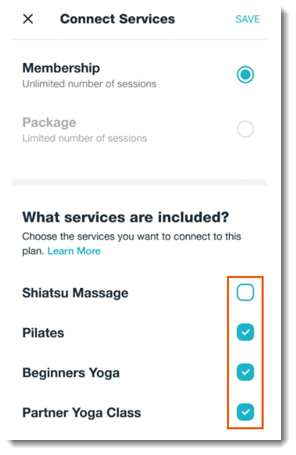
- Tocca Salva
- Tocca Salva per salvare il piano a pagamento
Offrire l'accesso agli eventi
Offri sconti sui biglietti per eventi agli ospiti che acquistano un piano in abbonamento.
Nota:
Prima di iniziare, crea gli eventi rilevanti.
Per dare accesso agli eventi:
- Se non lo hai già fatto, crea il piano a pagamento e salva le modifiche
- Vai al tuo sito nell'app Wix
- Tocca Gestisci
 in basso
in basso - Tocca Catalogo
- Tocca Piani a pagamento
- Tocca e seleziona un piano
- Tocca Modifica piano
- Scorri verso il basso fino alla sezione Collega vantaggi
- Tocca Collega eventi
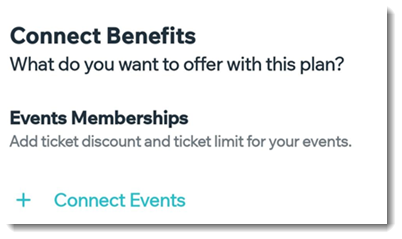
- Tocca per selezionare gli eventi che desideri collegare
- Per ogni evento, inserisci l'importo dello sconto (es. 25%) e inserisci il numero massimo di biglietti a cui un cliente può applicare lo sconto
- Tocca Fatto
- Tocca Salva
Offrire l'accesso ai programmi
Utilizzando l'app Programmi, puoi creare programmi con step che i partecipanti devono eseguire, come una sfida di flessioni di 30 giorni. Puoi includere l'accesso ai tuoi programmi come parte di un piano a pagamento.
Nota:
Prima di iniziare, crea i programmi pertinenti.
Per offrire l'accesso ai programmi:
- Se non lo hai già fatto, crea il piano a pagamento e salva le modifiche
- Vai al tuo sito nell'app Wix
- Tocca Gestisci
 in basso
in basso - Tocca Catalogo
- Tocca Piani a pagamento
- Tocca e seleziona un piano
- Tocca Modifica piano
- Scorri verso il basso fino alla sezione Collega vantaggi
- Tocca + Connetti programmi
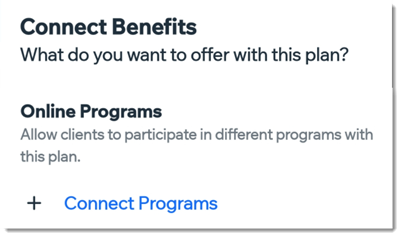
- Tocca per selezionare il programma che desideri collegare
- Tocca Fatto
- Tocca Salva
Offrire l'accesso ai contenuti del blog
Puoi limitare l'accesso al tuo blog in modo che tutti i visitatori del sito possano visualizzare il feed del blog, ma solo i clienti che acquistano un piano a pagamento possano leggere i singoli post.
Per offrire ai titolari di piani l'accesso esclusivo ai post del blog selezionati:
- Se non lo hai già fatto, crea il piano a pagamento e salva le modifiche
- Vai al tuo sito nell'app Wix
- Tocca Gestisci
 in basso
in basso - Tocca Catalogo
- Tocca Piani a pagamento
- Tocca e seleziona un piano
- Tocca Modifica piano
- Scorri verso il basso fino alla sezione Collega vantaggi
- Tocca + Scegli post

- Tocca per selezionare i post che vuoi collegare
- Tocca Fatto
- Tocca Salva
Nota:
Per offrire ai titolari del piano l'accesso esclusivo all'intero blog, rendi la pagina del feed del blog una pagina esclusiva del sito. Vedi sotto.
Offrire l'accesso a pagine esclusive del sito
Offri l'accesso a contenuti esclusivi creando pagine del sito accessibili solo ai clienti che hanno acquistato un piano a pagamento. Puoi aggiungere qualsiasi contenuto a queste pagine, inclusi video o documenti scaricabili.
Nota:
Puoi solo personalizzare un pacchetto in modo che offra l'accesso a pagine esclusive del sito sul desktop.
Collegare gruppi di soli membri
Invita i tuoi clienti nei gruppi per soli membri utilizzando l'app Wix. È un ottimo modo per creare una community intorno alla tua attività. Consente inoltre ai membri di condividere consigli e suggerimenti e conoscersi meglio.
Prima di iniziare:
Assicurati di creare i gruppi pertinenti. Puoi modificare le impostazioni sulla privacy dei tuoi gruppi in qualsiasi momento per renderli riservati ai soli membri.
Per collegare Gruppi Wix ai tuoi piani a pagamento sull'app Wix:
- Se non lo hai già fatto, crea il piano a pagamento e salva le modifiche
- Vai al tuo sito nell'app Wix
- Tocca Gestisci
 in basso
in basso - Tocca Catalogo
- Tocca Piani a pagamento
- Tocca e seleziona un piano
- Tocca Modifica piano
- Scorri verso il basso fino alla sezione Collega vantaggi
- Tocca + Collega gruppi
- Tocca per selezionare il gruppo che vuoi collegare
- (Facoltativo) Tocca + Crea nuovo gruppo
- Tocca Fatto
- Tocca Salva